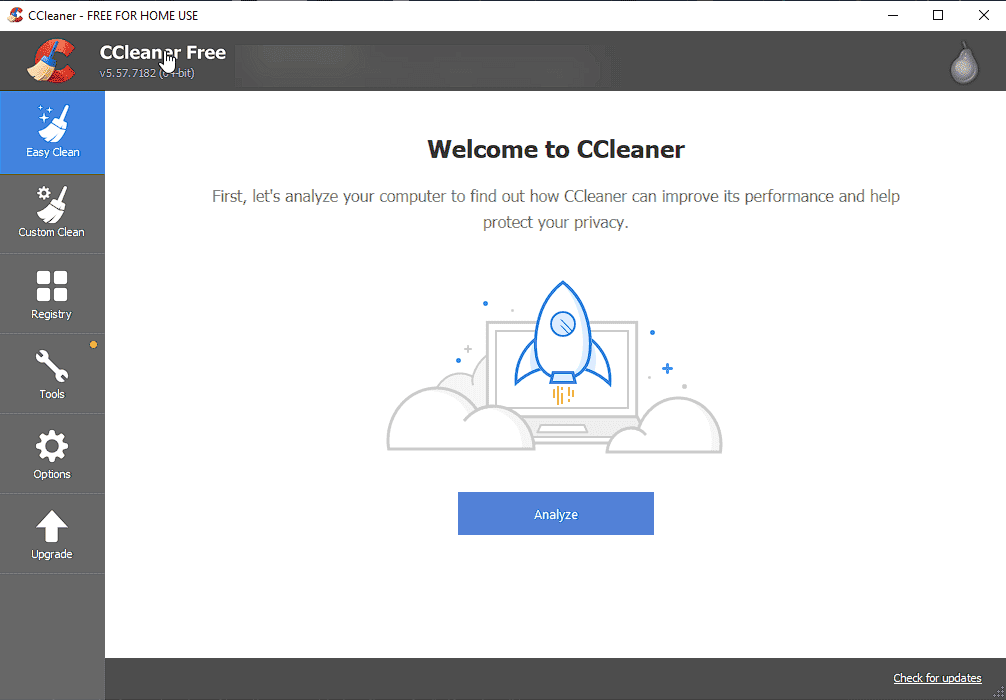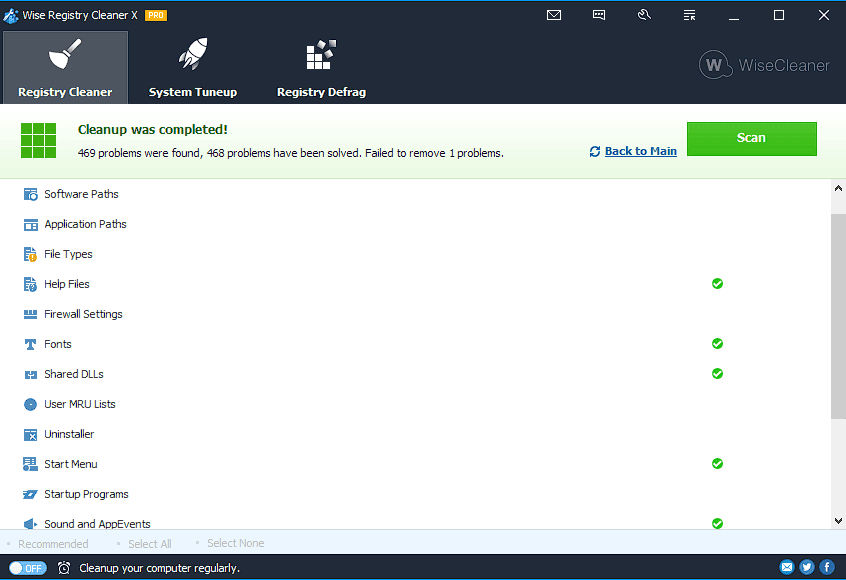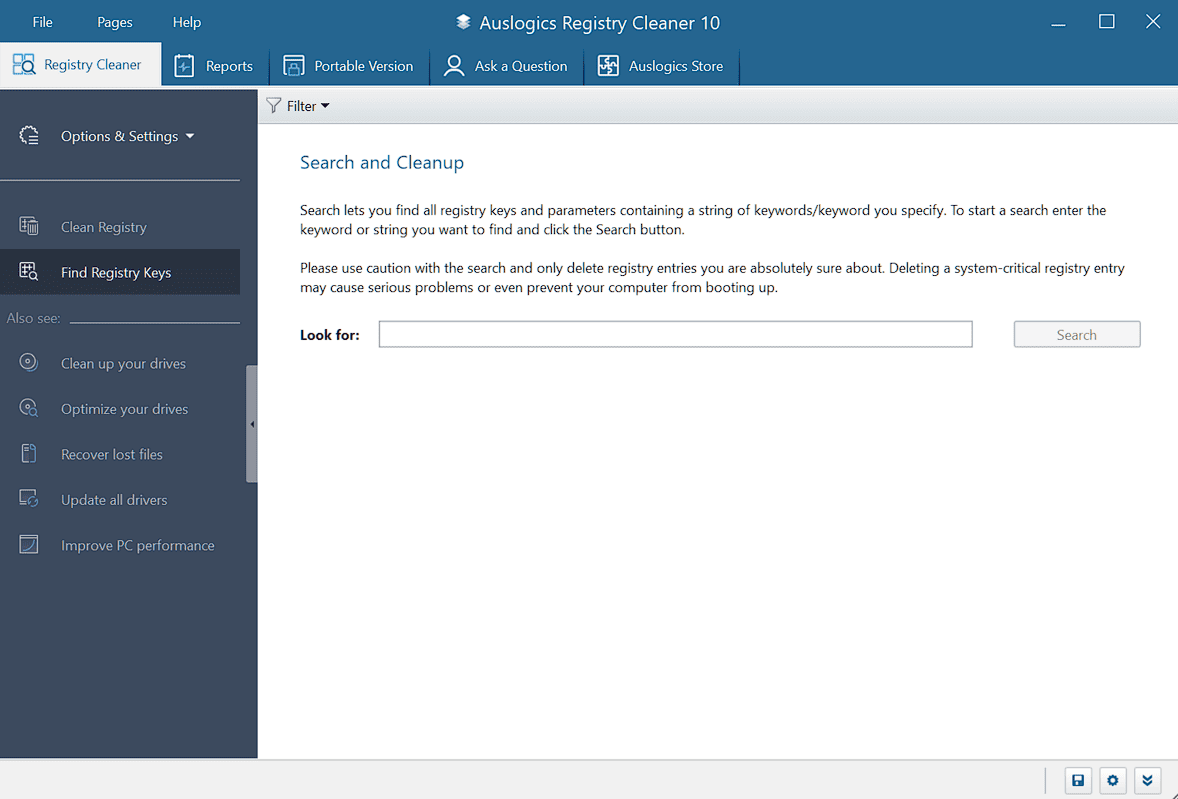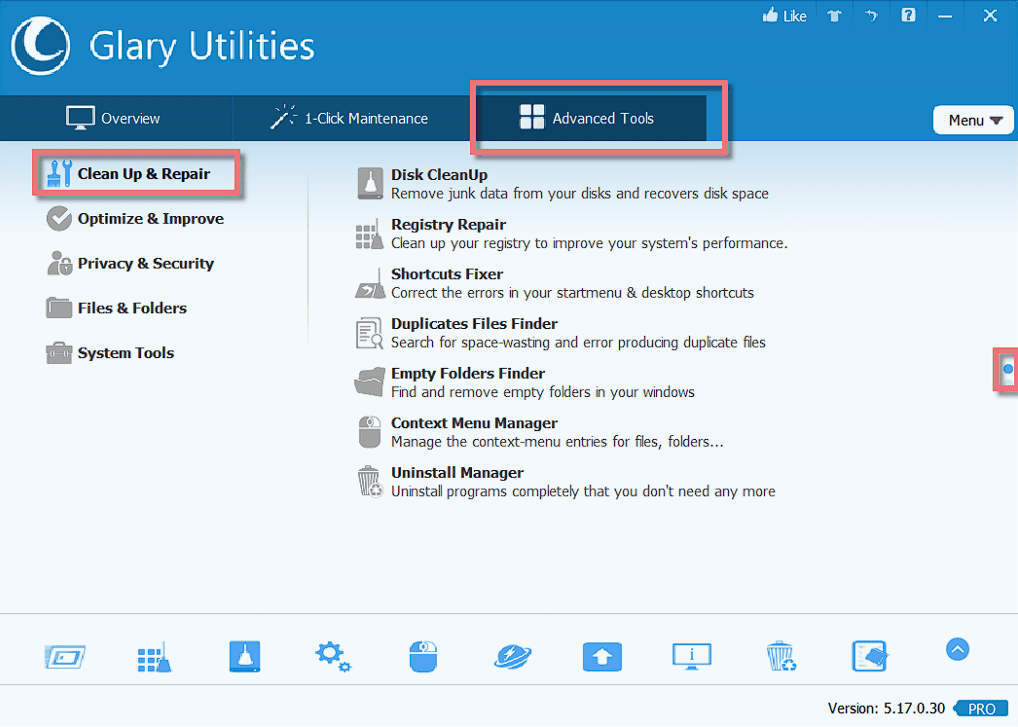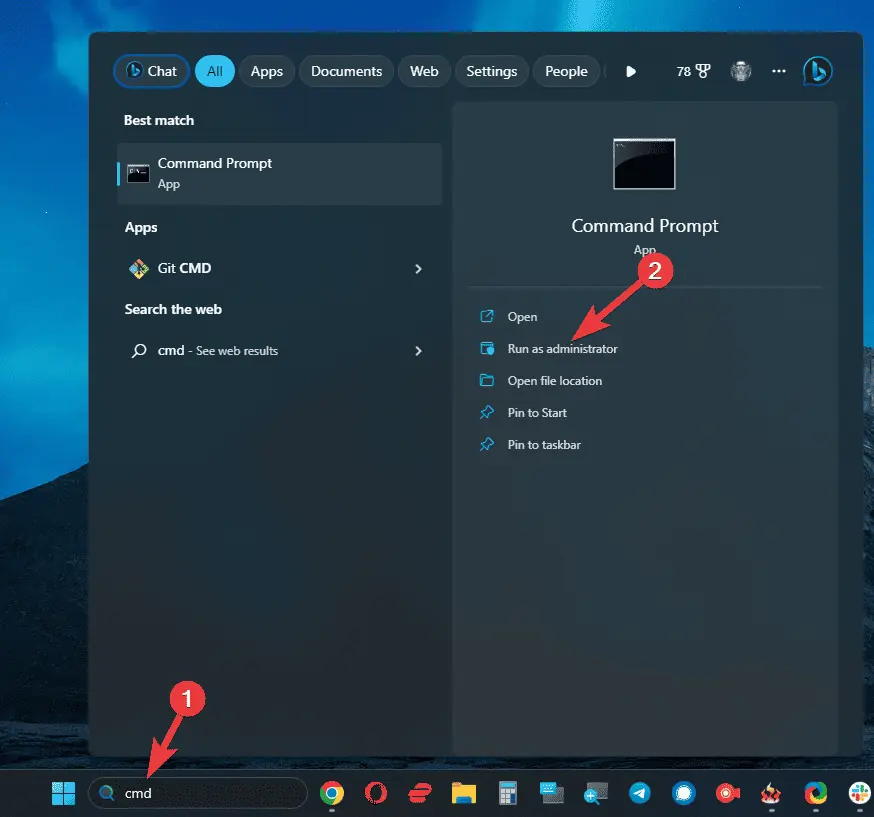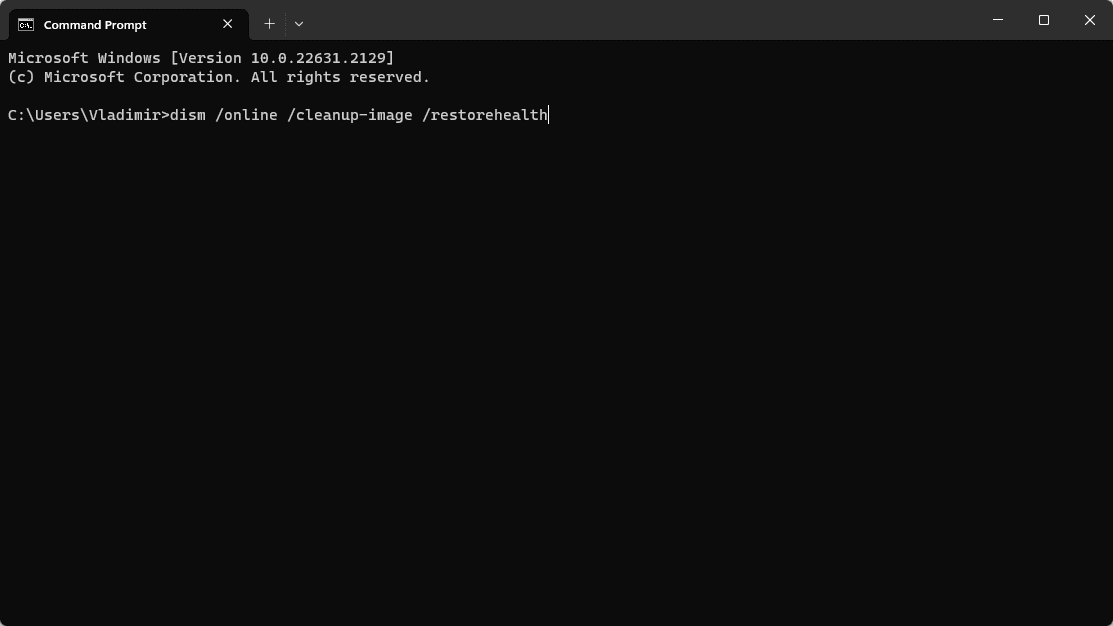8 个用于清洁系统的最佳注册表清理工具 [免费和高级]
7分钟读
更新
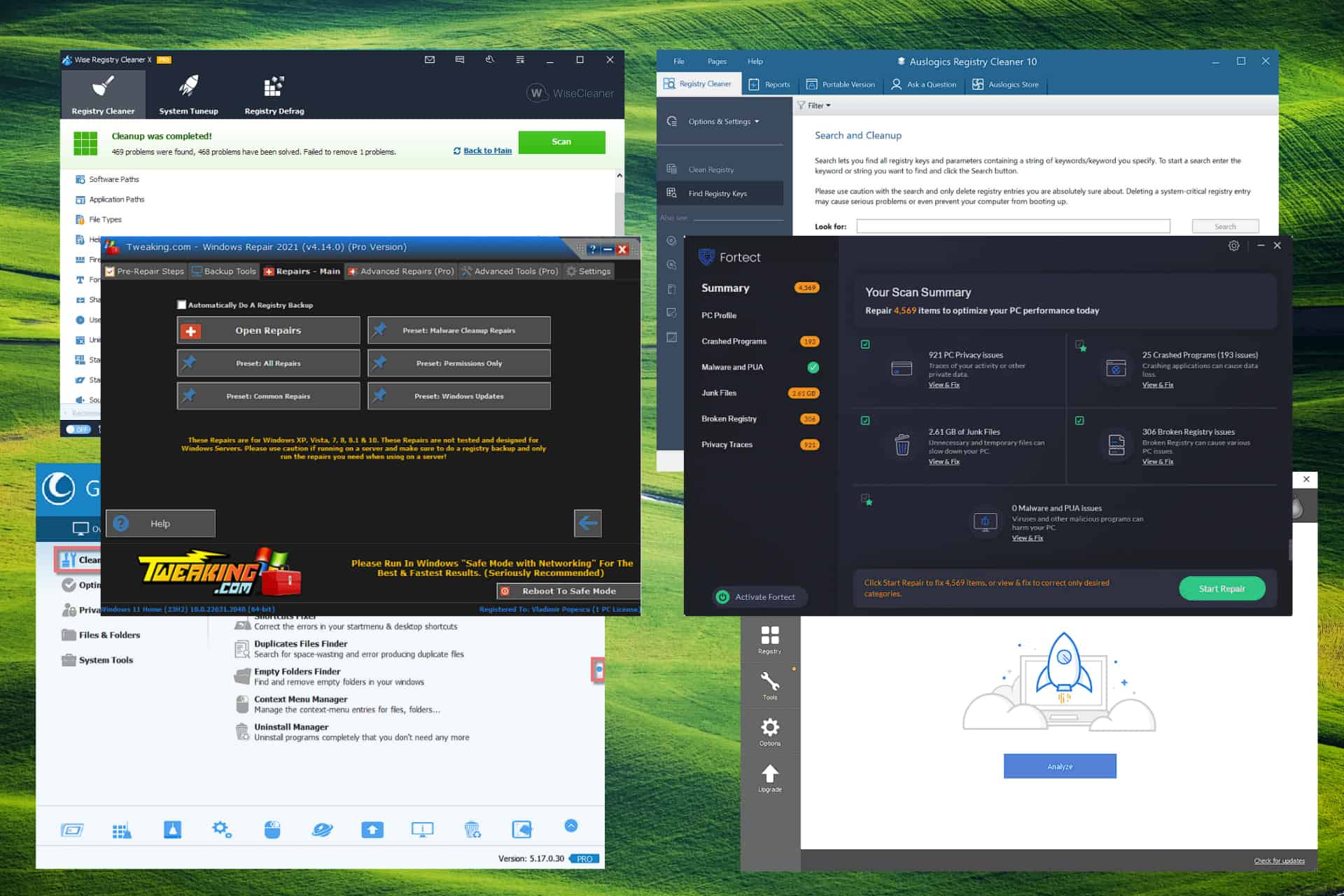
我们可以放心地假设您正在经历 Windows 10 上的性能问题 电脑。 在这种情况下,问题很可能是由过度拥挤且可能碎片化的 Windows 注册表引起的,修复将意味着使用适用于 Windows 10 的良好注册表清理程序。
由于 Windows 注册表是系统的重要数据库,其中包括您使用的每个软件(包括操作系统本身)的设置和配置,因此管理和清理注册表极其重要。
注册表清理软件可以帮助您完成此任务。 这篇深入的文章介绍了适用于 Windows 10 的最佳注册表清理程序,包括免费和付费工具。
阅读本指南并找出适用于 Windows 10 的最佳注册表清理器后,您将准备好处理任何性能问题,所以让我们开始吧!
PC 注册表清理工具比较表
自由的
| 软件 | 可靠性和声誉 | 扫描能力 | 备份和还原 | 自动扫描和更新 | 客户支持 | 附加功能 | 试用版 |
|---|---|---|---|---|---|---|---|
| CCleaner的 | 支持 | 支持 | 支持 | 支持 | 支持 | 支持 | 支持 |
| 奥斯逻辑登记处 | 支持 | 支持 | 支持 | 支持 | X | X | X |
| 明智的注册表清洁工 | 支持 | 支持 | 支持 | 支持 | X | X | X |
| 调整.com Windows | 支持 | 支持 | 支持 | 支持 | X | 支持 | X |
高级版
| 软件 | 可靠性和声誉 | 扫描能力 | 备份和还原 | 自动扫描和更新 | 客户支持 | 附加功能 | 试用版 |
|---|---|---|---|---|---|---|---|
| Fortect 注册表清理器 | 支持 | 支持 | 支持 | 支持 | 支持 | X | X |
| Iolo系统技工 | 支持 | 支持 | 支持 | 支持 | 支持 | 支持 | X |
| Ashampoo WinOptimizer | 支持 | 支持 | 支持 | 支持 | 支持 | 支持 | X |
| Glary工具 | 支持 | 支持 | 支持 | 支持 | 支持 | 支持 | X |
1. Fortect – 适用于 Windows 10 的最佳付费注册表清理工具
保护 一 最好的电脑清洁剂 适合寻找深度注册表清理软件的用户。该应用程序强大的扫描算法会搜索您的系统并识别可能丢失或损坏的任何注册表文件或 DLL。
然后,使用出色的修复引擎,这个功能强大的应用程序通过使用综合 Fortect 数据库中的文件的新版本并将其添加到您的系统来替换或修复相应的文件。
优点
- 深入扫描注册表问题
- 高级扫描可确保找到所有注册表问题
- 优先消除顽固错误
- 适合各种熟练程度的用户的用户友好界面
缺点
- 高级功能仅包含在付费版本中,但免费版本也能胜任
=> 获得保护
2. 调整 – 全面的系统修复选项
扭捏 尽管它毫无问题地完成了这项任务,但它不仅仅是另一个注册表清理器,而是一个一体化的系统调整器和修复器。 这款功能强大的软件可确保从备份和恢复注册表文件到管理和编辑设备上的用户帐户以及介于两者之间的一切。 您可以安全地将此软件复制到 USB 驱动器上,从而获得 Windows 10 便携式注册表清理器。
优点
- 分步软件结构确保简化流程
- 大量的系统优化工具
- 注册表备份、恢复和修复
- 包括访问系统修复工具
缺点
- 对于某些用户来说,广泛的功能可能会让人感到不知所措,但分步方法会有所帮助。
=> 进行调整
3. CCleaner – 适用于 Windows 10 的最佳免费注册表清理工具
CCleaner的 可能是列表中最通用的工具之一,除了注册表清理之外,它还涵盖许多其他任务。该软件可以帮助您管理系统清理、启动管理、浏览器cookie和缓存删除。如果您正在寻找,值得一看 最好的内存清理器.
了解更多.
优点
- 删除临时文件、cookie、缓存等。
- 强大的注册表清理和恢复程序
- 友好的用户界面
- 全面的电脑清洁功能
缺点
- 一些高级功能仅在高级版本中可用
=> 获取 CCleaner
4. Iolo System Mechanic – 系统优化和安全套件
Iolo系统技工 不仅仅是一个简单的注册表清理器,而是一个功能强大且多功能的套件,可满足广泛的用户需求,从而影响系统的性能。 除了注册表清理之外,该软件还涵盖实时监控,这非常有帮助。
优点
- 包含广泛的优化工具
- 实时监控威胁
- 隐私保护功能
- 经常更新
缺点
- 溢价,可能不适合某些用户
5. WiseRegistryCleaner——专注于错误检测和安全
明智的注册表清洁工 是一款开源 Windows 10 注册表清理器,它将通过调整和修复任何损坏的注册表文件来提高系统的效率,从而确保设备运行得更好。 自动备份功能确保您始终可以恢复任何更改,并且用户友好的界面使其易于使用。
优点
- 安全第一
- 友好的用户界面
- 自动备份功能让您高枕无忧
- 该软件还有免费版本
缺点
- 免费迭代中缺少一些高级功能
=> 获得明智的注册表清理器
6. Ashampoo WinOptimizer – 一体化优化套件
Ashampoo WinOptimizer 使用一体化的系统优化方法,满足您的注册表清理需求,同时提供对其他功能的访问。 友好的用户界面确保任何人都可以使用该软件,定期更新提供系统稳定性。
优点
- 它包含适用于 Windows 10 的各种有价值的工具
- 友好的用户界面
- 定期更新发布
- 隐私保护功能
缺点
- 适合想要投资优秀优化软件的用户
7.AuslogicsRegistryCleaner – 快速注册表扫描和修复
Auslogics Registry Cleaner 是另一个适用于 Windows 10 的强大注册表清理器,它为用户提供了一种快速的方法来识别和解决影响其 PC 性能的任何问题。
直观的界面可以快速访问所有选项,同时该软件还允许用户撤消对其注册表的任何更改。 这非常有用,特别是如果您是该领域的初学者。
优点
- 出色的注册表清理功能
- 友好的用户界面
- 在修复之前轻松备份注册表
- 完全免费使用
缺点
- 有限的客户支持
8. Glary Utilities – 全面的系统优化
Glary工具 是另一款多功能且稳定的优化软件,涵盖注册表清理和其他强大功能。 用户友好的界面使其适合不同熟练程度的用户使用,并且额外的功能让您高枕无忧。
优点
- 很棒的优化工具集
- 简单的界面和易于访问的菜单
- 定期提供更新
- 包括磁盘清理、启动管理等。
缺点
- 有些工具被锁定在付费专区后面
Windows 10 有注册表清理器吗?
简而言之, Windows 10 没有内置的注册表清理功能,但是有一个工具也可以检查注册表,称为 DISM(下面有更多关于此主题的信息).
您可以从上面的列表中选择的任何软件选项都很强大,可以满足这一需求,同时有效地优化系统中的注册表,因此请考虑这一方面。
如前所述,使用 CMD 使用内置的 Windows 10 注册表清理程序将涉及使用 DISM 命令:
- 点击 开始, 搜索 CMD, 并选择 以管理员身份运行“ 从右边的菜单。
- 键入以下命令,然后按 输入 运行它:
dism /online /cleanup-image /restorehealth
- 该工具将开始扫描您的系统并修复任何问题,包括注册表。
备注:此方法不如使用上面列表中的第三方软件有效,但它仍然可以帮助您的系统,直到您选择特定的软件来满足此需求。
为您的电脑选择合适的注册表清理程序可以产生巨大的影响,使您无需投资新设备即可提高 Windows 10 性能。
我们的指南涵盖了一些最好的软件选项,包括免费和付费软件。 请随时使用下面的评论部分与我们分享您的经验。